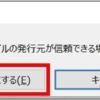【ファイル作成者名】の削除方法~ネット上にファイルをアップする際の注意点~
今回は自分のブログにファイルを
アップロードする前に注意したい事についてまとめます。
ファイルの作成者について
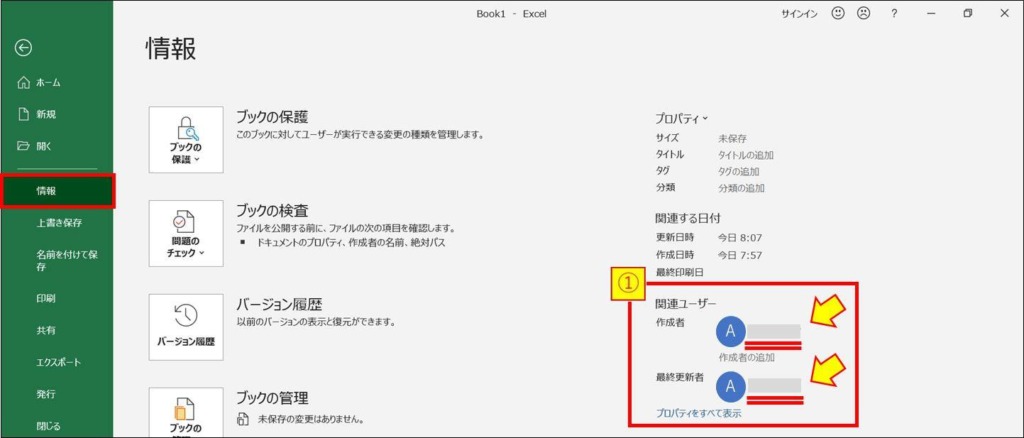
ファイルの『作成者』については、
既にどこかでお見かけした事があるのではないでしょうか?
確認の方法は、上の画像をご覧・ご参照ください。
例としてExcelの図を載せていますが、Word・PowerPointでも一緒です。
ブログ上にアップロードすると、
これらの作成者などの情報も当然、付与された状態で載りますので
アップする前に必ず削除しましょう。
ファイル作成者名の削除方法
削除の方法は難しくなく、簡単です。
手順としては
削除の手順 その1
1 「ファイル」タブ(印刷とか保存を選択するところ)
2 「オプション」→「トラストセンター」→「トラストセンターの設定」
3 「プライバシー オプション」→「ドキュメント検査」
4 「ドキュメントのプロパティと個人情報」にチェックが付いた状態で【検査】
5 【すべて削除】を選択し、【OK】を選択し終了
削除の手順 その2
1 「ファイル」タブ(印刷とか保存を選択するところ)
2 「情報」→「ブックの検査(もしくは [問題のチェック] )」→「ドキュメント検査」
3 「ドキュメントのプロパティと個人情報」にチェックが付いた状態で【検査】
4 【すべて削除】を選択し、【OK】を選択し終了
削除の手順 その3
1 「名前を付けて保存」の際に削除する
※最もシンプルですが、作成者名以外も個人情報を検査してくれる1・2がオススメ
となります。
それでは実際に削除を実施した画面を基に図解していきます。
【図解】削除方法
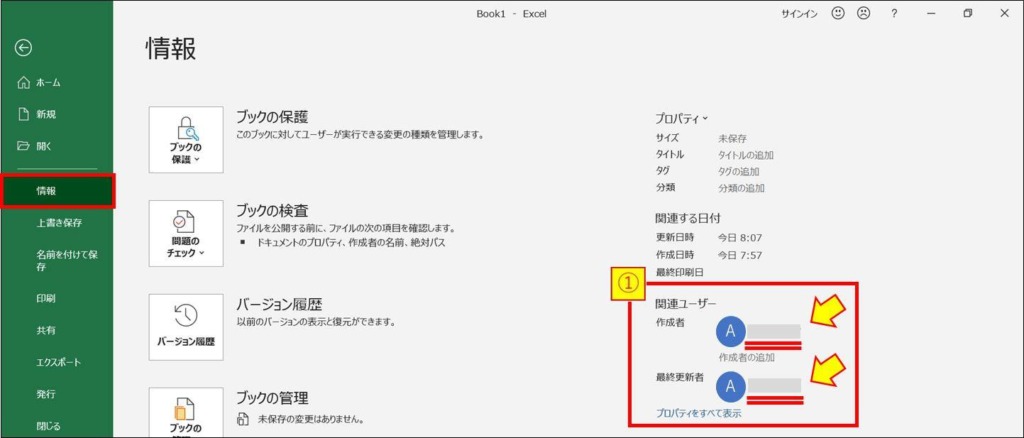
まずは開いているWord・Excel・PowerPoint等の
「ファイル」タブから「情報」をクリックすると、右端に【作成者】情報が表示されます。
削除前に【作成者】が表示されているのを確認してみましょう。※上の【図1】参照
「情報」の部分で表示されるモノは上の写真のようなモノです。
そして右端には、削除前なので
このファイルの【作成者】や【更新者】等の情報が記載されています。
そして削除する手順を見ていきましょう。
手順その1
①「ファイル」タブ →「オプション」
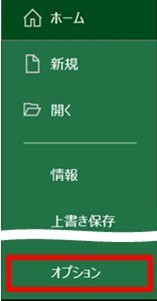
②「トラストセンター」→「トラストセンターの設定」
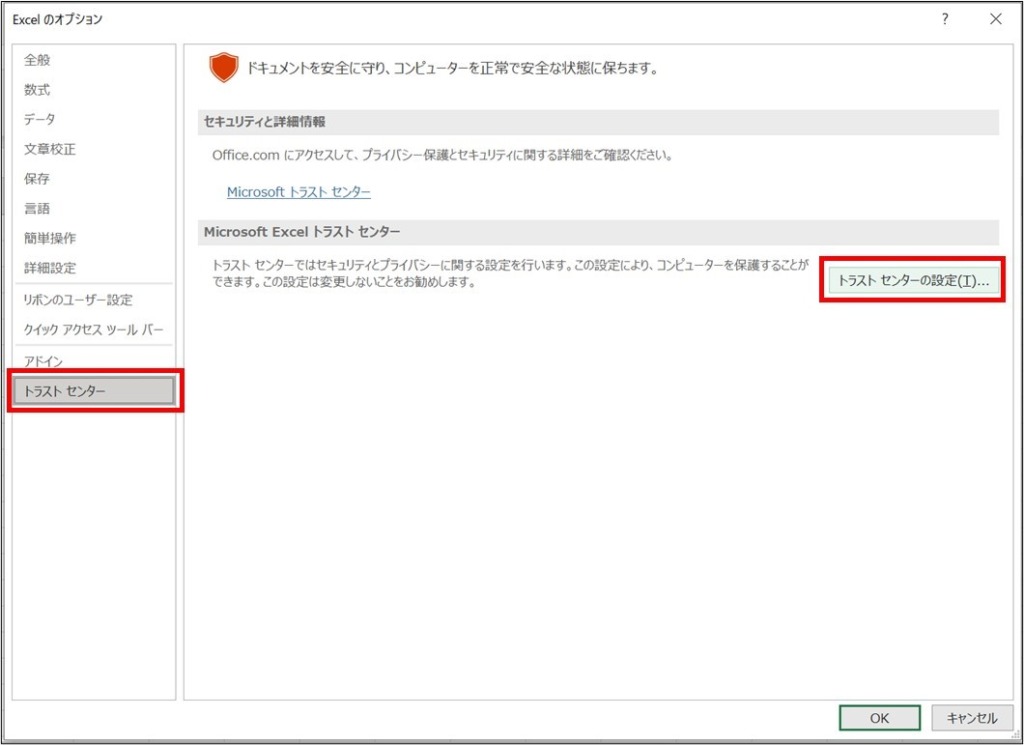
③「プライバシー オプション」→「ドキュメント検査」
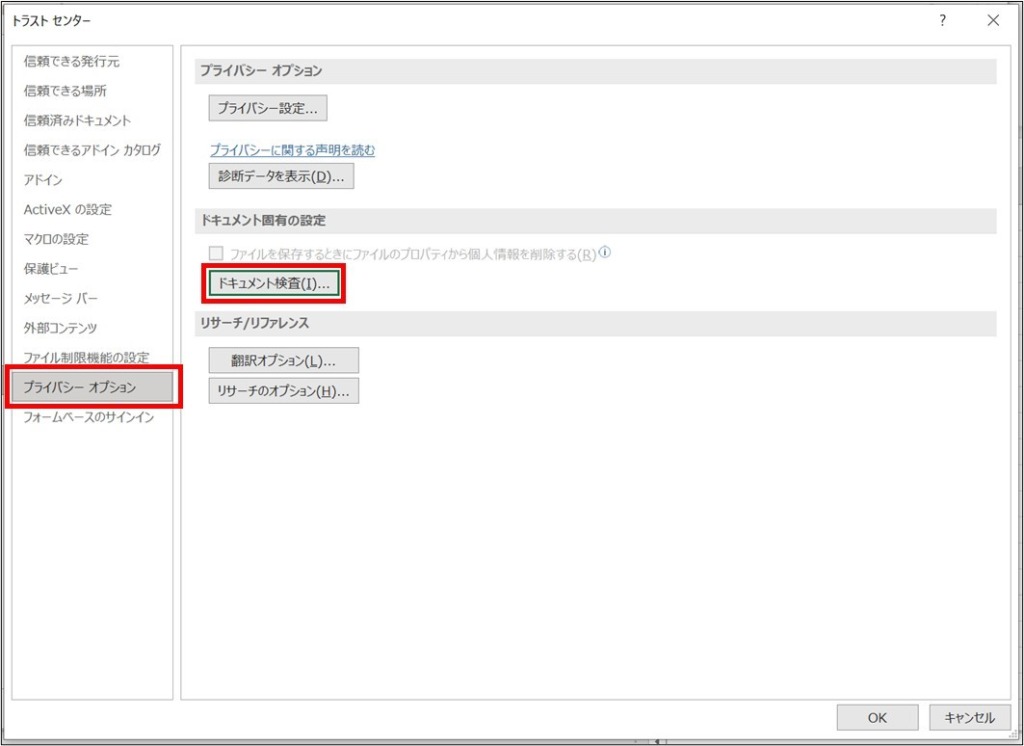
④「ドキュメントのプロパティと個人情報」にチェックが付けて→「検査」をクリック
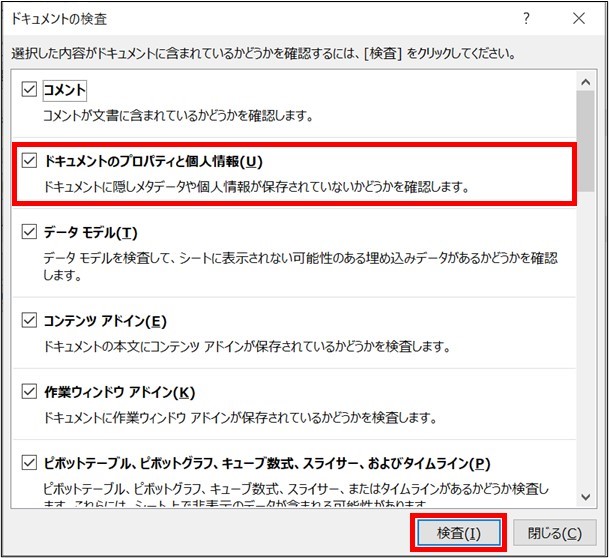
⑤「すべて削除」をクリックすると作成者情報は消えます。
もう一度戻って、「情報」部分から右端の【作成者】部分を確認してみてください。
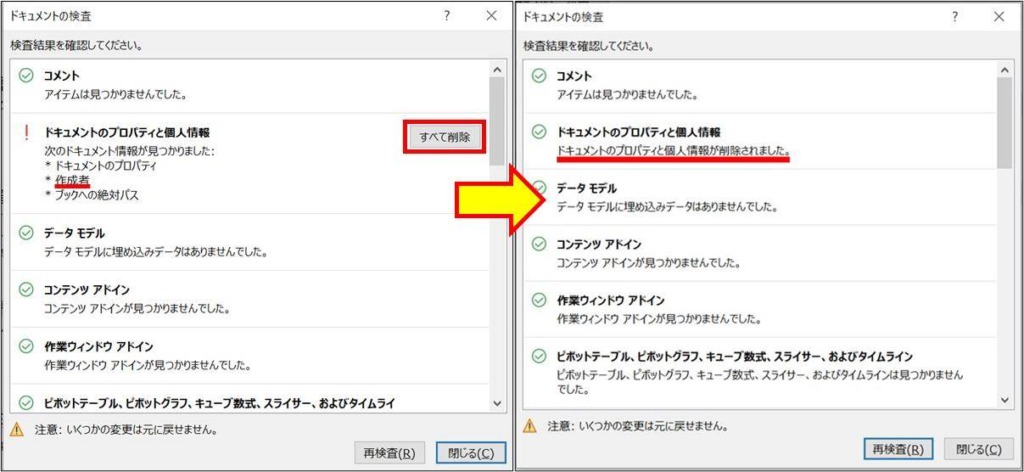
手順その2
また以下の手順でも削除可能です。
①「ファイル」タブ → 「情報」 → 「ブックの検査→ドキュメント検査」を選択。
※その後は上の④~⑤と一緒です。
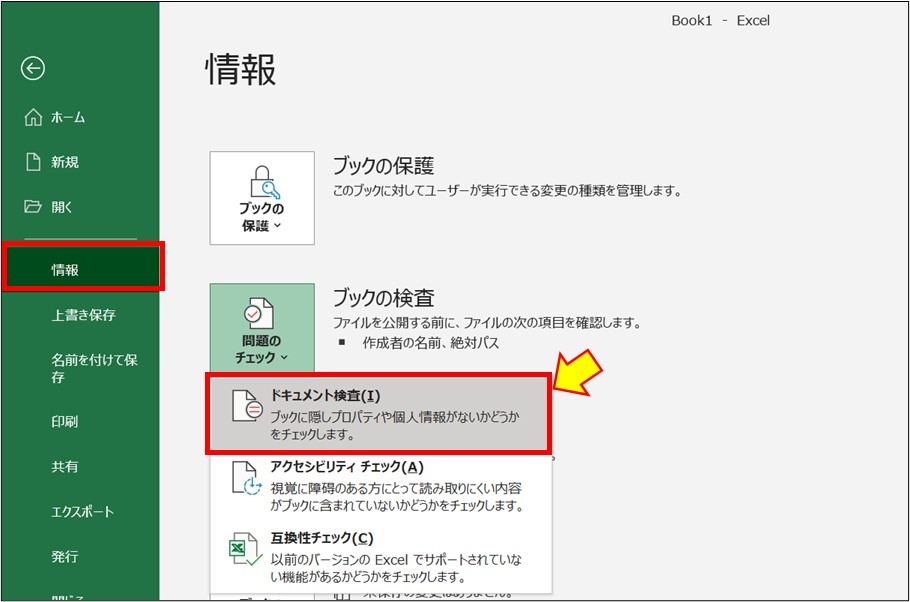
手順その3
「名前を付けて保存」の際に削除するには下記の図のように行ってください。
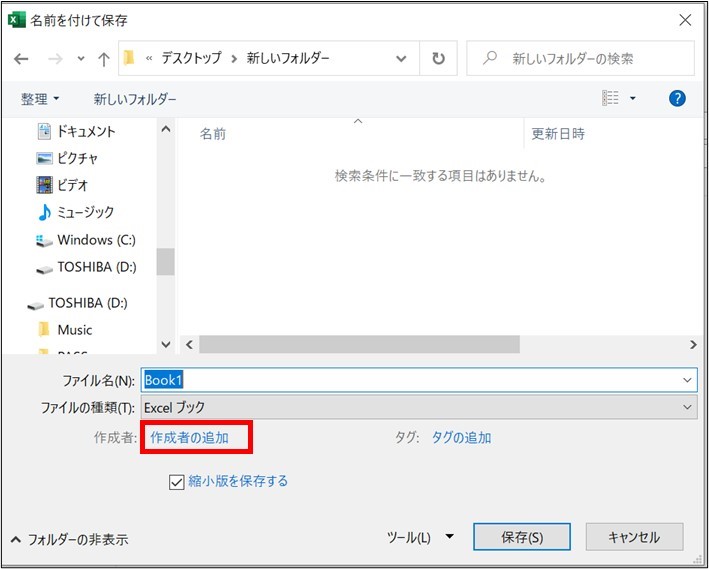
一度確認をしましょう
ファイルを保存した後、念のため、そのファイルを右クリックしてプロパティから、作成者などの個人情報を確認すると良いでしょう。
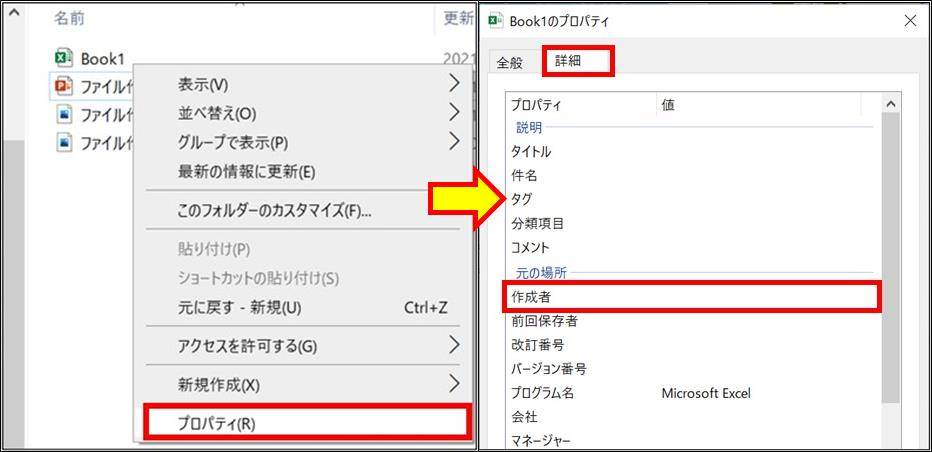
ちなみに、これはWord・Excel・PowerPointファイルでしたが、
写真等の画像ファイルも同じように撮影した機種(なんのデジカメか、どんな携帯電話か)、GPS機能が備わっているカメラならば、緯度・経度が情報として一緒に保存されている可能性が高いのでこれも削除しておいた方が無難です。画像ファイルについてはまた別の記事で取り上げます。
以上になります。
お役に立てれば幸いです。